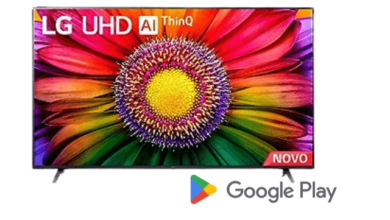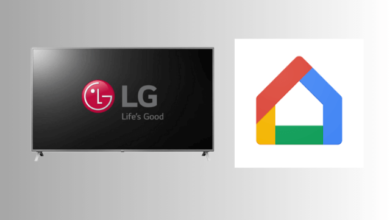Como Resetar uma TV LG Sem um Controle Remoto? Sem Instalar Aplicativo

Recentemente, mudei de apartamento e, durante a mudança, perdi o controle remoto antigo da minha TV LG.
Tive que realizar uma reinicialização de fábrica para configurá-la com a nova caixa de TV.
Como Resetar uma TV LG o controle remoto?
Eu não tinha um telefone com um emissor infravermelho (IR blaster) e a TV não estava conectada ao Wi-Fi, então usar um aplicativo não era uma solução viável.
Finalmente, após testar alguns métodos, encontrei uma solução.
Para resetar uma TV LG sem um controle remoto, você pode usar os botões localizados na lateral da TV. Pressione e segure o botão de energia para acessar as configurações e use as teclas de subir e descer para navegar até “Geral”. Aqui você encontrará as configurações de reinicialização de fábrica.
Usar os Botões na TV Para Realizar uma Reinicialização de Fábrica
Observe que realizar uma reinicialização de fábrica na sua TV apagará todos os dados salvos, bem como as configurações.
Se você não tiver um controle remoto para sua TV LG, basta acessar as configurações da TV LG sem um controle remoto. Existem algumas maneiras de fazer isso.

Aqui está como você pode resetar sua TV LG usando os botões:
- Pressione o botão “Home” ou “Configurações” na lateral da TV.
- Use as teclas de “Volume” ou de “Canal” para navegar até “Geral“.
- Selecione “Redefinir Configurações Iniciais“.
- Você pode precisar inserir uma senha se já tiver definido uma anteriormente. Se não tiver, a senha padrão pode ser 0000 ou 1234.
Usar o Aplicativo LG ThinQ Para Resetar Sua TV
Se a sua TV estiver conectada ao Wi-Fi, você também pode usar o aplicativo ThinQ para realizar uma reinicialização de fábrica na TV.
Observe que este método funciona apenas para Smart TVs LG.
Aqui está como você pode configurar o aplicativo e resetar sua TV:
- Baixe o aplicativo LG ThinQ na Google Play Store ou na Apple App Store.
- Inicie o aplicativo instalado.
- Se você tiver uma conta LG, faça login nela, ou selecione um dos outros serviços com os quais você pode fazer login. Você também pode criar uma nova conta LG aqui, se desejar.
- Certifique-se de que sua TV e telefone estejam na mesma rede Wi-Fi.
- Toque em “Adicionar Produto” e selecione “TV“.
- Escolha sua TV na lista.
- Um número aparecerá na tela da sua TV; insira este código no seu telefone e toque em “OK“.
- Selecione a TV na tela inicial do aplicativo ThinQ para começar a controlá-la.
- Toque no botão “Home” no controle remoto do telefone.
- Navegue até “Configurações” > “Geral“.
- Escolha “Redefinir Configurações Iniciais“.
- Insira a senha se você a tiver definido antes. Se não, a senha padrão pode ser 0000 ou 1234.
Usar o Aplicativo LG TV Plus Para TVs LG Não Smart
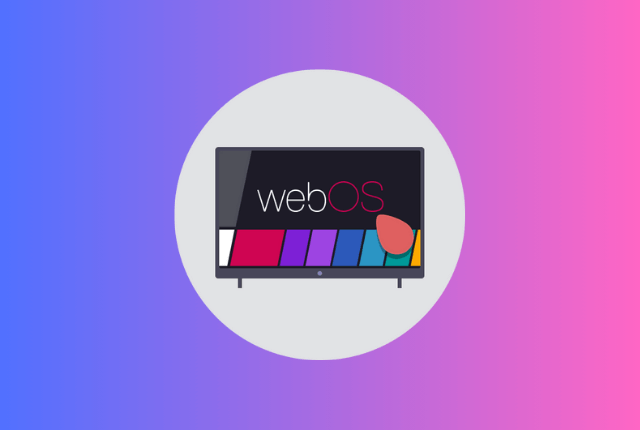
Observe que este método só funcionará se o seu telefone tiver um emissor infravermelho (IR blaster).
O LG TV Plus é um aplicativo oficial da LG que permite controlar sua TV com o telefone. Após instalar o aplicativo na App Store ou Play Store, siga estas etapas para resetar sua TV:
- Inicie o aplicativo no seu telefone e certifique-se de que o telefone e a TV estejam conectados à mesma rede Wi-Fi.
- O aplicativo detectará automaticamente a TV. Faça o pareamento dos dispositivos.
- Insira o PIN que aparece na tela da TV no aplicativo.
- Pressione o botão “Smart Home” no aplicativo.
- Isso mostrará o menu da TV.
- Navegue até “Configurações” > “Geral“.
- Escolha “Redefinir Configurações Iniciais“.
- Insira a senha se você a tiver definido antes. Se não, a senha padrão pode ser 0000 ou 1234.
Se Nada Funcionar, Use Um Mouse USB
Se você não conseguir usar os aplicativos ou resetar a TV usando os botões físicos, pode usar um mouse USB.
Basta conectar o mouse à TV e ligar a TV.
Você verá um ponteiro na tela e poderá navegar pelo menu e outras opções disponíveis.
Vá para configurações, selecione “Geral” e depois clique em “Redefinir Configurações Iniciais“. Insira a senha se você a tiver definido. Se não, a senha padrão pode ser 0000 ou 1234.
Perguntas Frequentes
Onde estão os botões manuais na TV LG?
Verifique todas as partes externas da TV; geralmente, você encontrará o botão nas laterais ou na parte frontal da TV, perto do logotipo. Lembre-se de que nem todas as TVs LG têm botões, então, se você tiver dificuldade em encontrar o botão, sua TV pode não ter um.
O que é o “Quick Start” em uma TV LG?
O “Quick Start” em uma TV LG coloca sua TV permanentemente no modo de espera quando você a desliga. Isso permite que a TV inicialize mais rapidamente sempre que for ligada novamente.
Como conecto minha TV LG ao Wi-Fi sem um controle remoto?
Para conectar uma TV LG ao Wi-Fi sem um controle remoto, tente conectar um mouse USB para ajudar na navegação da interface do usuário. Siga as etapas que a TV mostrará para conectar-se ao Wi-Fi, mas use o mouse para navegar.